Cara memperbaiki iPhone WiFi terus terputus berulang kali [diselesaikan]
![Cara memperbaiki iPhone WiFi terus terputus berulang kali [diselesaikan]](https://ilinuxgeek.com/storage/img/images/how-to-fix-iphone-wifi-keeps-disconnecting-repeatedly-[solved].png)
- 2057
- 104
- Miss Angelo Toy
Banyak pengguna iPhone telah menyatakan kekecewaan mereka dengan salah satu masalah serius yang mereka dapatkan di iPhone. Masalahnya adalah iPhone mereka terus memutuskan dari Wi-Fi sesekali. Ini benar-benar menjadi masalah utama karena Wi-Fi adalah kebutuhan untuk menggunakan sebagian besar aplikasi di iPhone.
Kami telah menganalisis secara menyeluruh tentang masalah ini dan mencari tahu faktor -faktor yang mungkin bertanggung jawab dan terdaftar di bawah.
- Pengaturan gabungan otomatis dinonaktifkan
- Beberapa perubahan dalam pengaturan jaringan
- Kata sandi Wi-Fi diubah
- Masalah dengan router wi-fi
Setelah meneliti faktor-faktor ini di atas, kami telah menyusun serangkaian solusi yang akan menyelesaikan iPhone yang terus terputus dari masalah Wi-Fi.
Daftar isi
- Perbaiki 1-Nyalakan pengaturan otomatis untuk Wi-Fi Anda
- Perbaiki 2 - Periksa router Wi -Fi
- Perbaiki 3 - Lupakan jaringan dan hubungkan kembali lagi
- Perbaiki 4 - Perbarui Sewa untuk Jaringan Wi -Fi Anda
- Perbaikan tambahan
Perbaiki 1-Nyalakan pengaturan otomatis untuk Wi-Fi Anda
Jika pengaturan auto-join untuk jaringan Wi-Fi Anda tidak diaktifkan, iPhone Anda tidak boleh terhubung secara otomatis ke jaringan Wi-Fi Anda dan karena itu Anda menghadapi masalah ini.
Biarkan kami mengaktifkan fitur ini dengan menyalakan fitur Auto-Join di iPhone Anda menggunakan langkah-langkah di bawah ini.
Langkah 1: Buka Pengaturan Halaman di iPhone Anda.
Langkah 2: Kemudian ketuk Wifi pilihan.
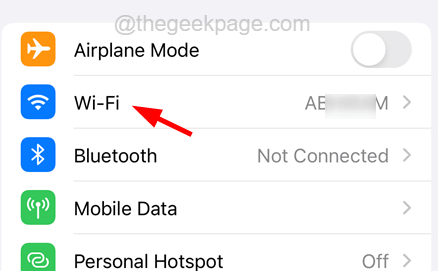
Langkah 3: Di halaman Wi-Fi, pilih Jaringan Wi-Fi dengan mengetuknya.

Langkah 4: Sekarang aktifkan Auto-join fitur dengan mengetuk tombol sakelar seperti yang ditunjukkan pada tangkapan layar di bawah ini.

Langkah 5: Fitur ini memastikan bahwa jaringan Wi-Fi terhubung ke iPhone Anda di dalam area jaringannya.
Perbaiki 2 - Periksa router Wi -Fi
Jika Anda mengalami iPhone terus memutuskan hubungan dari masalah Wi-Fi, mungkin ada kemungkinan bahwa ada sesuatu yang salah dengan router Wi-Fi itu sendiri.
Jadi kami menyarankan pengguna kami untuk mencoba memulai kembali router Wi-Fi mereka dan melihat apakah ini membantu. Juga, periksa apakah kabel/kabel yang menghubungkan internet ke router rusak di suatu tempat.
Jika tetap tidak berhasil, coba ganti router dengan yang baru dan konfigurasikan pengaturan internet yang sama. Semoga ini berhasil sekarang.
Perbaiki 3 - Lupakan jaringan dan hubungkan kembali lagi
Ketika detail koneksi Wi-Fi diubah, maka Anda pasti mengalami masalah seperti yang dibahas di atas dalam artikel ini. Jadi lebih baik melupakan jaringan Wi-Fi dan menyambung kembali lagi. Ini akan menghapus kesenjangan antara jaringan Wi-Fi dan iPhone Anda.
Ikuti langkah-langkah di bawah ini tentang cara melupakan jaringan Wi-Fi dan menyambung kembali lagi.
Langkah 1: Pergi ke Pengaturan Halaman di iPhone Anda setelah membuka kunci.
Langkah 2: Kemudian ketuk Wifi opsi seperti yang ditunjukkan di bawah ini.
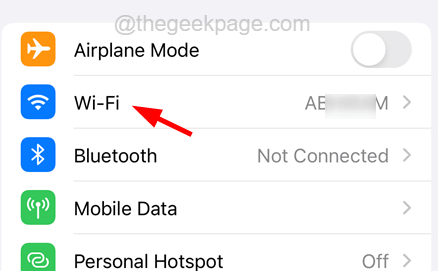
Langkah 3: Di halaman WiFi, ini menampilkan semua jaringan Wi-Fi yang tersedia untuk iPhone Anda.
Langkah 4: Ketuk pada Jaringan Wi-Fi Anda ingin lupa.

Langkah 5: Setelah terbuka, ketuk pada Lupakan jaringan ini opsi seperti yang ditunjukkan pada gambar di bawah ini.
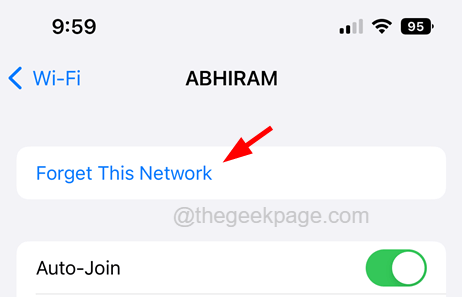
Langkah 6: Ini akan melupakan jaringan Wi-Fi yang Anda pilih dan Anda tidak akan dapat menghubungkannya sampai Anda memasukkan kata sandinya.
Langkah 7: Sekarang untuk menghubungkannya kembali, ketuk pada Jaringan Wi-Fi di halaman Wi-Fi seperti yang ditunjukkan di bawah ini.

Langkah 8: Otentikasi dengan memberikan kata sandi jaringan dan mulai menggunakan wifi tanpa terputus.
Perbaiki 4 - Perbarui Sewa untuk Jaringan Wi -Fi Anda
Beberapa pengguna iPhone mengklaim bahwa mereka dapat memperbaiki masalah ini dengan hanya memperbarui sewa untuk jaringan Wi-Fi mereka seperti yang ditunjukkan pada langkah-langkah di bawah ini. Coba metode ini dan lihat apakah ini berhasil atau tidak.
Langkah 1: Buka Pengaturan Halaman di iPhone.
Langkah 2: Ketuk pada Wifi opsi seperti yang ditunjukkan di bawah ini.
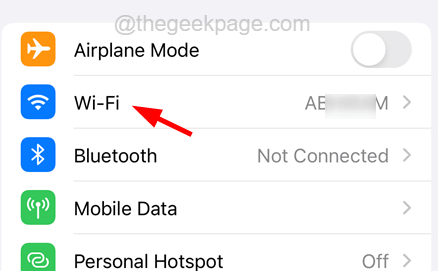
Langkah 3: Kemudian pilih Jaringan Wi-Fi di halaman Wi-Fi dengan mengetuknya.

Langkah 4: Setelah halaman Wi-Fi terbuka, di bagian bawah Anda akan menemukan Memperbarui sewa pilihan.
CATATAN - Metode ini berfungsi mungkin hanya pada versi iOS 14 atau lebih lama. Jangan khawatir jika Anda tidak menemukan opsi ini, silakan lanjutkan dengan solusi lain.
Langkah 5: Ketuk di atasnya sekali untuk memperbarui sewa seperti yang ditunjukkan pada tangkapan layar di bawah ini.
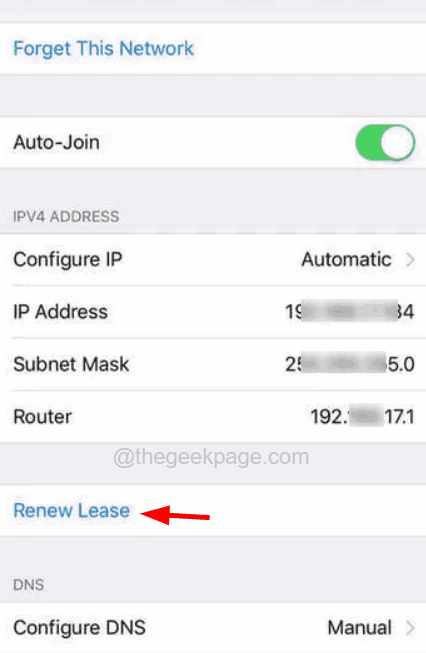
Langkah 6: Setelah sewa jaringan Wi-Fi diperbarui, periksa apakah masalah ini diperbaiki atau tidak.
Perbaikan tambahan
Setel ulang pengaturan jaringan di iPhone Anda
Banyak pengguna iPhone telah melaporkan bahwa mengatur ulang pengaturan jaringan telah memperbaiki masalah ini. Jadi kami sarankan mencoba mengatur ulang pengaturan jaringan di iPhone Anda dan memeriksa apakah berhasil.
Inilah cara Anda dapat mengatur ulang pengaturan jaringan di iPhone Anda.
- Navigasi ke Pengaturan > Umum > Transfer atau setel ulang iPhone > Mengatur ulang.
- Pilih Reset Pengaturan Jaringan opsi dari pop-up.
- Masukkan kode sandi untuk melanjutkan.
- Ketuk Reset Pengaturan Jaringan untuk mengkonfirmasi.
- Ini mengatur ulang pengaturan jaringan di iPhone Anda.
Nonaktifkan Koneksi VPN
Jika iPhone Anda terhubung ke koneksi VPN apa pun, maka ada kemungkinan besar bahwa koneksi ini mengganggu sinyal Wi-Fi Anda dan menyebabkannya terus memutuskan setiap saat. Untuk menonaktifkan koneksi VPN apa pun di iPhone Anda, ikuti langkah -langkah di bawah ini.
- Jelajahi Pengaturan> Umum> VPN & Manajemen Perangkat> VPN.
- Nonaktifkan Status dengan mengetuk tombol sakelar.
- Ini akan berubah menjadi Tidak terhubung Dan ini memutuskan konfigurasi VPN di iPhone Anda.

Paksa restart iPhone Anda
Terkadang memaksa restart iPhone dapat menyelesaikan beberapa masalah menjengkelkan di iPhone seperti yang dibahas di atas dan ini dilakukan dengan menggunakan langkah -langkah yang dijelaskan di bawah ini.
- Untuk memaksa restart iPhone Anda, tekan volume naik tombol sekali dan lepaskan.
- Setelah itu, tekan volume turun tombol dan lepaskan.
- Nanti, tekan samping Tombol iPhone Anda selama sekitar 10 detik sampai Anda melihat apel tanda logo di layar.
- Setelah iPhone dimulai, coba dan periksa apakah masalahnya masih berlanjut atau tidak.
- « Cara mematikan hitam dan putih di iPhone
- Cara memeriksa dan menghapus riwayat lokasi Anda di iPhone »

